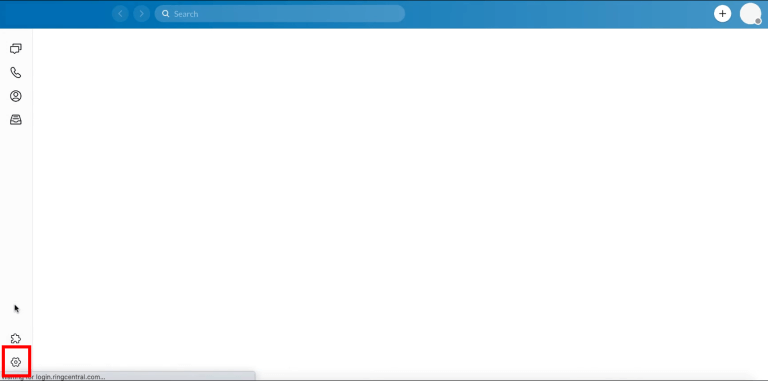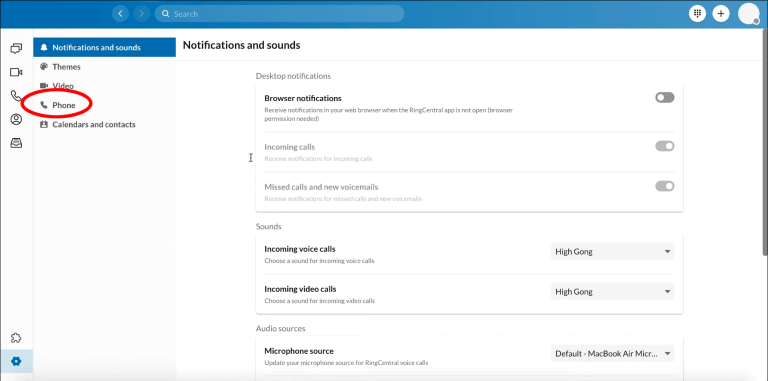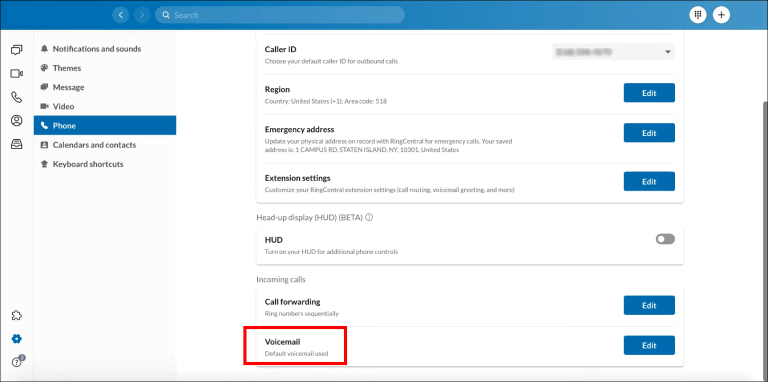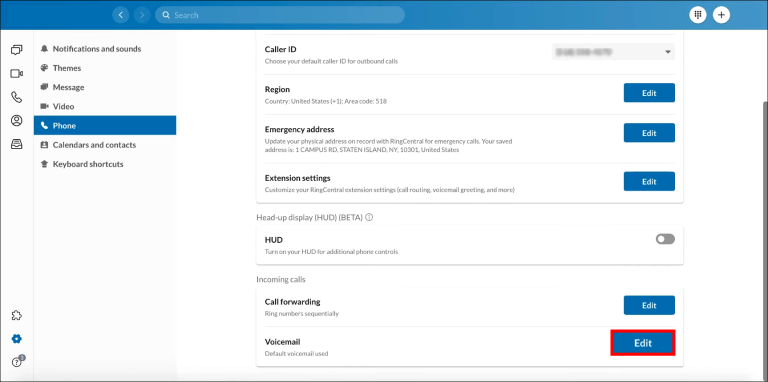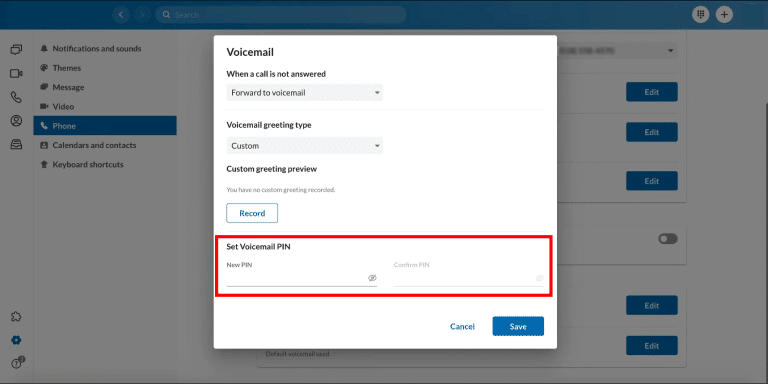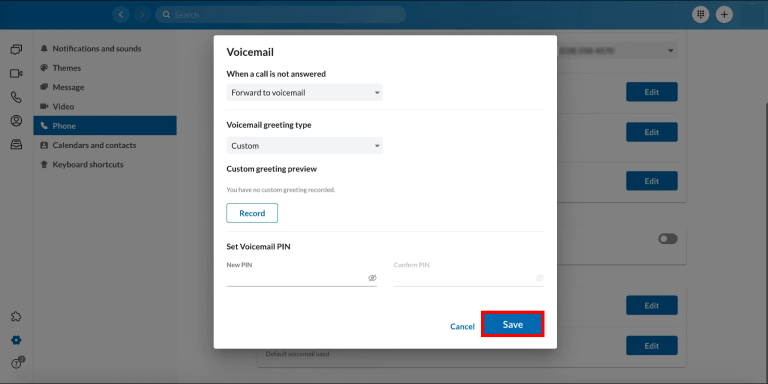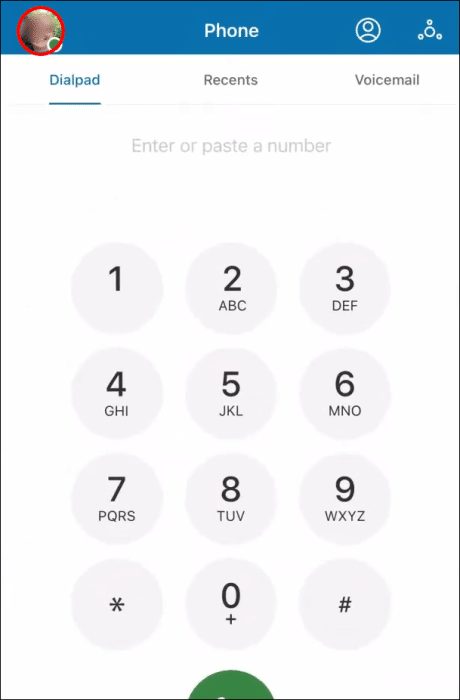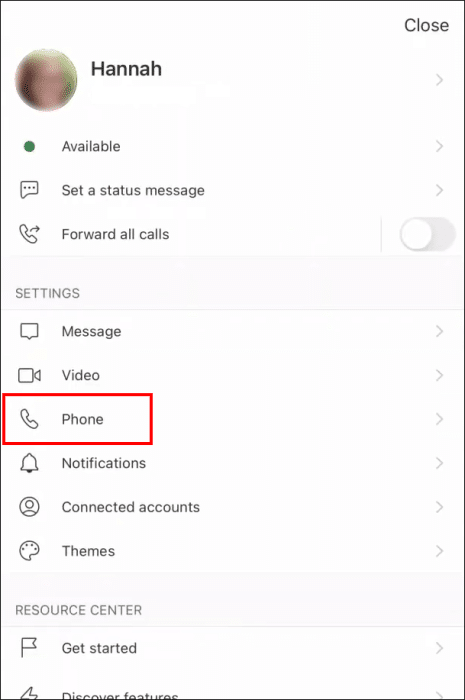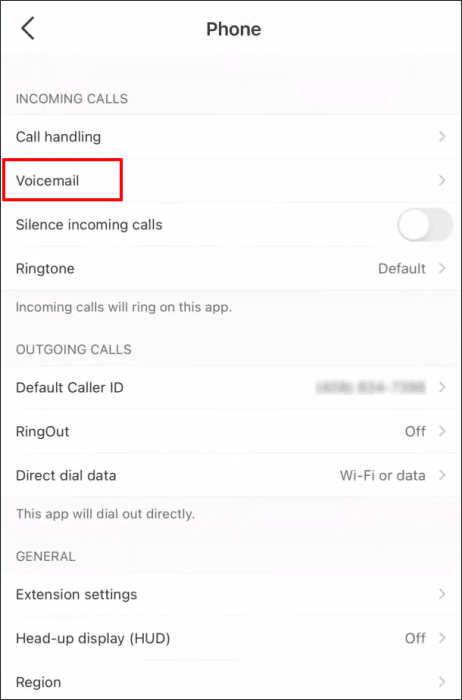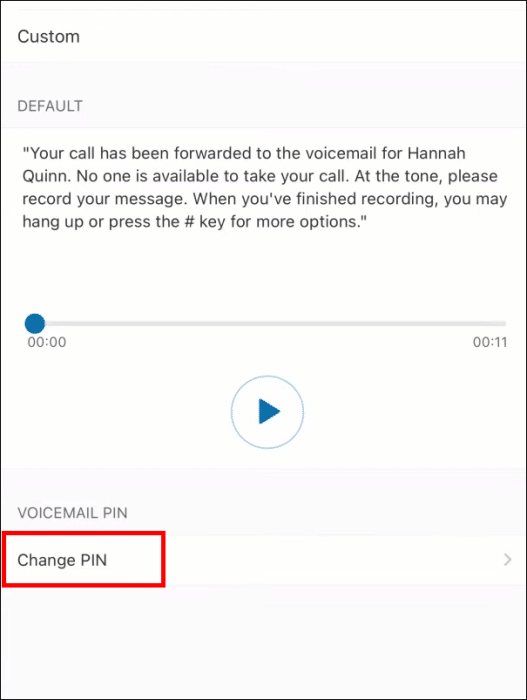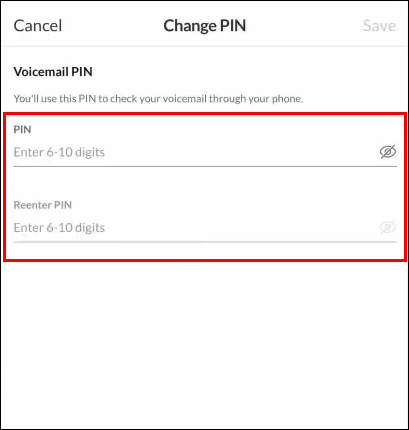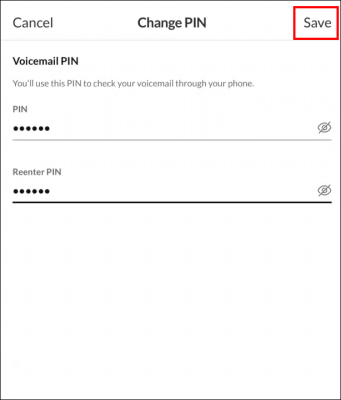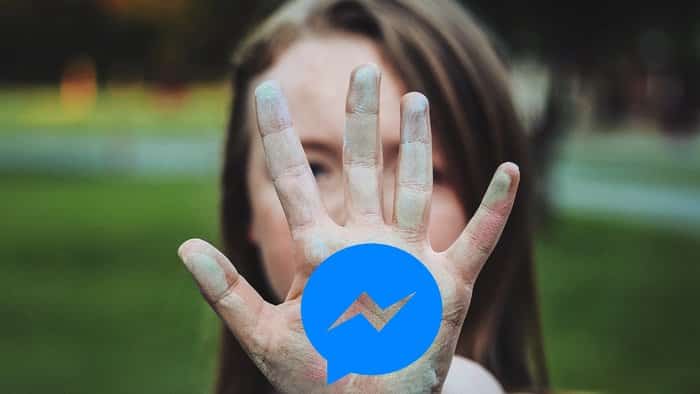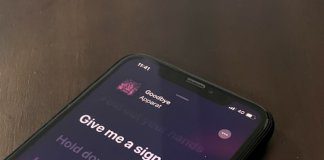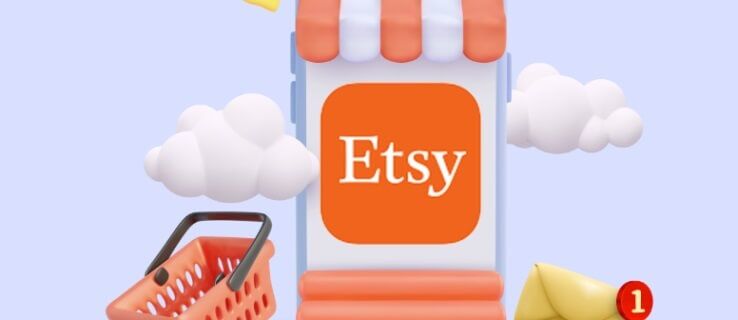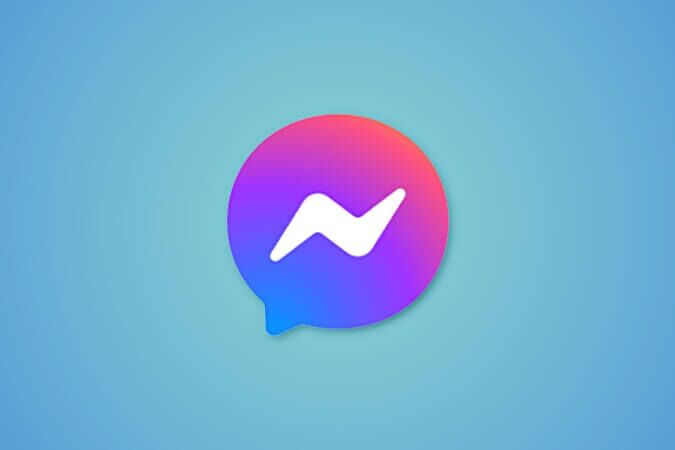Облачные телефонные системы, такие как: RingCentral Сделайте проводную и беспроводную связь проще для вашего бизнеса. Однако, если сотрудники увольняются или забывают свой PIN-код для голосовой почты, может потребоваться его сброс. К счастью, изменить PIN-код для голосовой почты довольно просто.
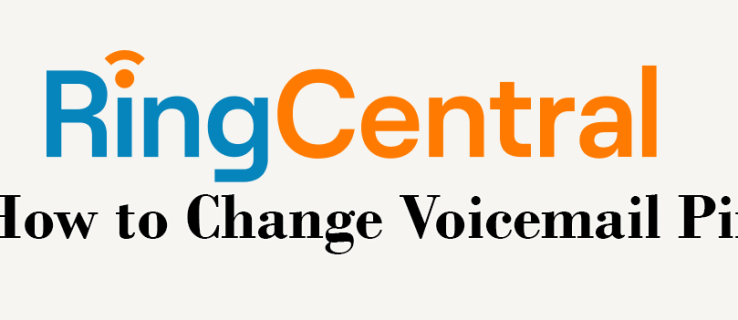
Продолжайте читать, чтобы узнать, как изменить PIN-код своей голосовой почты и как изменить PIN-код другого пользователя на RingCentral.
Как изменить PIN-код голосовой почты в RingCentral
Для прослушивания голосовой почты RingCentral вам потребуется ввести PIN-код. Но если вы его забыли, вы не одиноки. Вот как изменить PIN-код голосовой почты RingCentral на компьютере:
- Открыть Приложение RingCentral.
- Идти Для настроек.
- выберите "Телефон".
- Перейти к Голосовая почта
- Нажмите "Выпуск".
- Перейти к PIN-код голосовой почты И выберите новый PIN-код.
- Нажмите "спасти".
То же самое можно сделать и с помощью мобильного телефона:
- Перейти к Приложение RingCentral на вашем телефоне.
- нажать на Ваше изображение профиля в верхнем левом углу.
- Перейти к "Телефон".
- выберите Голосовая почта
- Ищу PIN-код голосовой почты.
- Нажмите «Изменить PIN-код».
- Входить персональный идентификационный номер Дважды новый.
- После завершения выберите "спасти".
Как изменить PIN-код голосовой почты другого человека
Должность администратора вашей организации даёт не только множество преимуществ, но и накладывает обязанности. Одна из этих обязанностей — изменение PIN-кода голосовой почты RingCentral для любого члена команды. Вы можете сделать это, войдя в портал администратора.
Вот как можно изменить PIN-код другого пользователя, будучи администратором:
- Перейдите на портал администратора.
- Ищу «Пользователи».
- выберите «Пользователи с дополнениями».
- Найдите пользователя, PIN-код которого вы хотите изменить.
- Перейти к Данные пользователя.
- выберите "Безопасность".
- Нажмите "изменить пароль".
- Дважды введите новый PIN-код.
- Наконец, нажмите на "спасти".
Теперь члены вашей команды смогут получить доступ к своей голосовой почте, используя новый PIN-код, который вы только что для них создали.
Необходимые условия для настройки PIN-кода на RingCentral
Выбирая PIN-код для себя или члена своей команды в RingCentral, вы не можете просто вводить любую комбинацию и набирать его каждый день. RingCentral ценит конфиденциальность своих пользователей и стремится гарантировать, что никто другой не сможет легко получить доступ к вашей учётной записи.
Вот предварительные условия для настройки PIN-кода на RingCentral:
- Только цифры, без букв.
- Никаких последовательных цифр (например, «1234»).
- Никаких повторяющихся номеров (например, «1111»).
- Длина ПИН-кода составляет 6–10 цифр.
- Нет данных об учетной записи (например, номера телефона)
Эти правила помогут вам создать надёжный PIN-код для вашей учётной записи, который будет сложно угадать. В конечном счёте, это защитит информацию вашей компании от хакеров.
Как получить доступ к голосовой почте на RingCentral
Теперь, когда вы создали новый PIN-код, возможно, вам захочется проверить свою голосовую почту.
Вот как проверить голосовую почту с помощью компьютера:
- Перейти к значку "Телефон" в верхнем левом углу.
- выберите Голосовая почта
- Нажмите на запись, чтобы прослушать ее и узнать отправителя и продолжительность.
- Вы также можете использовать свой телефон:
- В нижней части приложения нажмите на значок. "Телефон".
- Перейти к Голосовая почта
Теперь вы можете отслеживать все звонки, которые вы могли пропустить в течение дня.
Работа в RingCentral
Помимо отправки и получения голосовой почты, в приложении RingCentral можно использовать еще несколько функций:
Отметить как прочитанное или непрочитанное
Возможно, вы не хотите, чтобы вас беспокоили чьи-то сообщения. Или у вас нет на них времени сейчас, но вы хотите вернуться к ним позже, не забывая о них. Отметка сообщений как прочитанных или непрочитанных позволяет вам определить, какие сообщения требуют вашего внимания в будущем.
Удалить голосовую почту
Рабочие голосовые сообщения могут быстро накапливаться. RingCentral позволяет легко очистить свой почтовый ящик, позволяя удалять сразу несколько голосовых сообщений.
Позвоните отправителю еще раз
Эта удобная функция позволяет быстро связаться с отправителем, не тратя время на поиск контактного номера.
Поделиться голосовой почтой
Некоторые голосовые сообщения необходимо предоставить всем сотрудникам или высшему руководству. Функция отправки позволяет сохранить голосовое сообщение в формате MP3 и пересылать его по мере необходимости.
Создавайте тексты
Транскрипции голосовой почты упрощают просмотр и сохранение информации голосовой почты, особенно в сочетании с приложением для преобразования текста в речь.
Часто задаваемые вопросы:
В1: Сколько времени занимает настройка RingCentral?
Ответ: RingCentral понимает, насколько важен для пользователей как можно более быстрый доступ к голосовой почте. Именно поэтому, в отличие от многих других приложений, RingCentral готов к использованию сразу после регистрации.
В2: Нужен ли мне новый номер телефона только для RingCentral?
Ответ: Получение нового номера телефона может быть непростой задачей. Вам нужно запомнить его и передать всем, с кем вы хотите связаться. С RingCentral вы можете использовать уже имеющийся номер, не сообщая клиентам новую контактную информацию.
В3: Как можно быстро проверить сообщения голосовой почты на RingCentral?
Ответ: Вы можете использовать код «*86» Чтобы проверить сообщения голосовой почты с любого настольного телефона RingCentral IP, вы можете позвонить на свой прямой номер (или основной номер + добавочный) и нажать значок звездочки. («*») Для получения подсказок о вводе PIN-кода и прослушивании сообщений голосовой почты.
В4: Как удалить несколько сообщений на RingCentral?
Ответ: Массовое удаление сообщений — относительно простая задача, но для этого вам понадобится приложение. После того, как вы откроете приложение, выполните следующие действия:
1. Перейти к Редактировать голосовую почту в нижнем левом углу.
2. Выберите сообщения голосовой почты Будет удалено.
3. Нажмите "удалять" В правом нижнем углу.
Сохраните свою голосовую почту в безопасности
Голосовые сообщения — неотъемлемая часть бизнеса. Как клиенты, так и покупатели используют их в качестве основного средства связи. Однако в некоторых ситуациях требуется смена PIN-кода, например, если сотрудник увольняется или кто-то из команды забывает пароль от голосовой почты. Независимо от причины, RingCentral позволяет легко создать новый PIN-код и продолжить работу.
Как часто вы меняете PIN-код голосовой почты на RingCentral? Расскажите нам об этом в комментариях ниже.